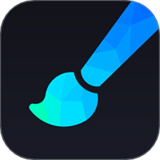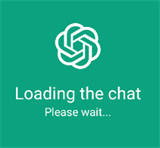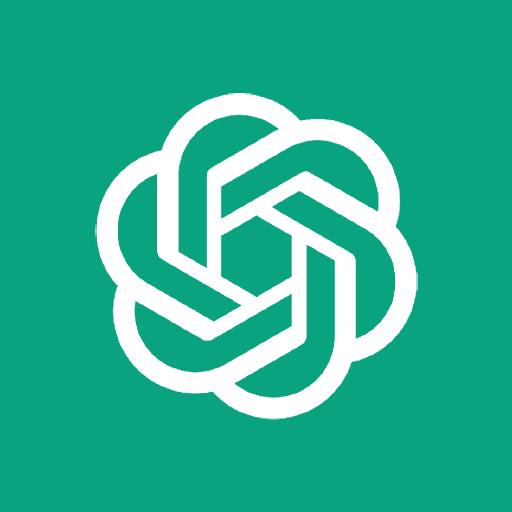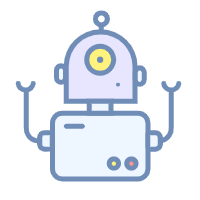捏咔neka
官方正版
- 应用类别:系统工具
- 更新时间:2024-10-21 13:24
- 开发者:上海象多网络科技有限公司
暂无评分
应用介绍
捏咔neka是一款非常好玩的捏脸创作软件。软件中为用户提供了海量的捏脸素材,每种素材都是免费试用的,让用户可以根据自己的喜欢创作出好看的人物。软件内还支持用户免费导出画像,也可以上传,或者去社区看大家都在捏什么。这是一个十分有趣的捏脸创作软件。喜欢的小伙伴们快来下载捏咔neka试一试吧。
捏咔neka如何申请成为画手
1、选择下方菜单栏我的板块界面,这时你可以在右上角看到注册成为画手这几个文字,点击它

2、页面弹出了一个浏览器,需要进行页面条状,根据自身需要选择仅此一次或始终

3、如果你已经获取了邀请码,直接点击“使用邀请码,成为画手”这个按钮。如果没有,那么就像哟啊上传自己的作品主页、画作,最后提交申请就可以了,等系统审核通过之后就可以成为画手了

捏咔neka软件简介
1、提供多种品类,Q版、写实、情侣、婚纱、漫画、潮流款式可供选择。
2、涵盖了所有头像样式,网上各种不同类型的样式都可以在这里找到,拥有强大的资源库。
3、一张照片可以随心所欲地变形。众多DIY头像,由众多2265画家设计,总有一款适合你。
捏咔neka软件特色
1、一个捏脸创作平台,可以让你拥有虚拟形象的头像。
2、自由的做造型,妆效,可以生成游戏玩家喜欢的任意虚拟造型。
3、可以使用到游戏,社交领域的一个捏脸相机软件。
4、拥有独特的趣味玩法体验,还能将头像作品设计成壁纸。
捏咔neka软件优势
1、可以根据自己的审美来捏出想要的外形,并不仅仅局限于脸部。
2、不仅可以捏出你想要的脸型,还有服装和发型都是可以打造的哦,来试一试吧。
3、用起来的方式也还是很不错的,目前来说是限免登陆即可直接捏自己的人物。
4、整体的造型都是可以来完成的,支持很多种类型的风格,自由的尝试。
5、可以根据自己的喜好来制作和生成想要的外形,支持多种风格,满足所有玩家的喜好。
6、在软件中你可以使用作者们提供的模板,自由组装配件,捏出各式各样的新角色。
捏咔neka编辑器使用教程
1、部位
(1)部位的基本操作
在界面右侧的每一栏对应着你的每一个部位,即游玩区选择大类的地方。
①展开部位:点击展开部位来展开,使得你可以对这个部位进行更多的操作。
②删除/新建:点击右下角的删除「部位名称」来删除这个部位;在整个编辑栏的右上角点击加号来新建一个空白的部位。
③上传/更换小图标:在单个部位栏的最左边上传您的部位小图标,这个小图标将会显示在游玩的选择大类的地方。
注:请尽量上传能够清晰描述您这个部位是什么的图片,这样游玩者在捏捏的时候就能快速地找到自己需要捏的部位在哪。
④命名部位:在小图标右侧的文本框内给你的部位命名,命名的名称并不会在游玩区展现出来,所以请放心地使用能让你自己觉得更方便更好认的部位名称吧。
注:清晰的部位命名能够在你制作部位更多更复杂的作品时提供很多便利。
(2)捏咔app设置部位属性/功能
点击展开部位右侧的纵向省略号来设置这个部位的属性。
①必选:勾上必选能够使您这个部位成为必选部位,也就是无法卸下,必须从中选择一个选项的部位;取消勾选时,这个部位就允许不被选中任何一个选项。
②裁剪缩略图:勾上裁剪缩略图能够使您这个部位在游玩区展示时裁剪掉周边的透明部分,使其能够更清晰直观地显示给游玩者。
注:裁剪缩略图并不会对您的原素材进行裁剪,仅是能够更便利的显示,所以请放心勾选。
③移动/旋转/放大:目前的移动功能仅支持无限制的移动,如果您想让这个部件能够移动、旋转或放大,只需要点击对应功能左侧的展开,然后选择无限制。
(3)层级
点击最右侧的三角来进入这个部件以下的层级,具体功能请见层级功能。
(4)调整部位次序
在新建部位的左侧有一个调整次序的按钮,点击后以拖动的方式来调整部位的次序。
部位的次序将决定游玩区的捏捏部位顺序。
Tips1:部位的次序对于捏捏游玩体验是很重要的一部分!推荐将主要的部件设置较靠前的位置,将有关的部件放在一起。
部位的次序与图层高度无关,图层高度取决于层高。
Tips2:在移动设备上使用拖动时,可能会较为困难,推荐将浏览器缩小到无法左右移动时然后进行拖动尝试。
2、部件
(1)上传/删除/预览部件
展开您需要上传素材的部位,点击上传来上传你的素材。
Tips:在捏咔app中进行上传时您可以一次选中多个素材来进行批量上传。
将鼠标移至部件上(移动设备轻点部件),点击该部件右上角的“X”来删除这个部件;点击正中央出现的眼睛图标来在游玩区预览这个部件被选中时的效果。
(2)层
每一横排部件叫做一层,点击部位左下角的添加层来增加层,在层最右侧来对这层进行更多的设置。
层功能的详细解说请下滑见层功能的介绍。
(3)层高
在层的最右侧进行层高的关联操作,详细功能介绍请见层高规划。
层高就像是绘画软件中的图层高度。
注:当您在关联层高时,并不建议将许多部件关联到同一层高上,请尽量让部件们拥有自己专属的层高。
(4)关联调色
您可以使用部位内下方的关联调色来给整个部位设置调色板,也可以使用层右侧省略号内的关联调色来给一层部位设置调色板。
具体的调色功能请见《调色功能》。
(5)调整部件次序
点击部位内下方的调整次序来进行调整您这个部位内的部件次序。
Tips:同样的,在移动设备上使用拖动时,可能会较为困难,
推荐将浏览器缩小到无法左右移动时然后进行拖动尝试。
(6)调整层级
点击部位内下方的调整层级来更改整个部位的层级位置。
关于层级功能请见《层级功能》。
(7)复制
点击部位内下方的复制来复制整个部位。
复制出的部位副本会位于当前层级的最末端。
Tips∶如果有需要,请不要忘记对副本的小图标、名称和层高进行修改。
3、层
在部位中,每一横排部件叫做一层。使用层功能能够使你在游玩区的单个部件具有不同的层高、进行局部调色等更丰富的功效效果。
(1)层的基本操作
①添加层:在展开的部位中点击左下角的添加层来得到新的层。
②删除层:点击部位内右下角的删除层之后,原本用于填写层高的位置将会变成一个垃圾桶图标,点击该图标来删除这一层。在删除之后,再次点击删除层来结束你的操作。
③层高:每一层的层高都各自独立,需要单独设置。
当你需要一个部件具有不同的层高时就可以使用此功能。
(2)关联调色(层)
在层的右侧,点击层高上方的省略号展开,点击关联调色,选择你需要关联的色板。它仅会对你绑定的这一层起效,对这个部位内的其他层是不起效的。当你需要对一个部件中的某个部分进行单独调色时,不如试试将该部分进行分层上传之后对该层绑定色板吧。
(3)绑定部位
当一个层使用了绑定部位之后,这层素材的显示将取决于被绑定的部位。
在游玩时,当被绑定的部位中没有部件被选中,那么这层也不会显示;
当被绑定的部位中有部件被选中,这层才会正常显示。
(4)混色模式
您可以对这层设置混色模式,这将会改变这一层素材的混色效果。
注意:当前不支持同时设置混色模式和移动功能,如果同时设置了混色和移动,可能会导致一些错误。
捏咔neka软件评分(5分)
软件功能(新版本):4.7
软件使用:4.6
应用内容:4.5
工具流畅:4.3
应用信息
- 应用评级:
- 当前版本: v1.2.0.2
- 游戏大小:117.35M
- 系统要求: 安卓系统5.2以上
- 支持语言 简体中文
- 包名:com.igwgame.playspace
- MD5:3B955FCC02A5FDEF9500342BEC9E45CB
- 应用权限 查看
- 隐私说明 查看
- 备案号沪ICP备19010113号-4A
同类推荐
更多相关榜单推荐
下载此应用用户还下载了
更多-
 涂鸦王国查看
涂鸦王国查看绘画学习 绘画 手机绘画 绘画涂色软件
-
 无限绘画查看
无限绘画查看绘画app 绘画 自动绘画 立体绘画软件 智能ai绘画软件
-
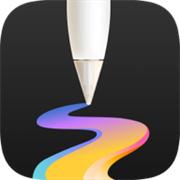 天生会画查看
天生会画查看绘画学习 手机绘画 自动绘画 ai零基础绘画 绘画画板软件 立体绘画软件 超多功能的绘画软件 新手绘画软件 绘画涂色软件
天生会画,掌上绘画创作超简单!
-
 iArtbook画画板查看
iArtbook画画板查看画画 手机画画软件 手机画画软件推荐 画画学习 手机画画工具 简单好上手的画画软件 手机绘图软件 生活常用工具app
iArtbook画画板,全智能绘画工具助手。
-
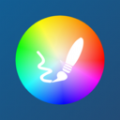 艾斯画笔查看
艾斯画笔查看社区 nft艺术品交易 手机绘图软件 生活常用工具app
艾斯画笔,全能的绘画必备神器。
-
 图片涂鸦查看
图片涂鸦查看手机画画软件 画画学习 手机画画工具 适合手机上画画的软件 简单好上手的画画软件 图片处理软件
一款内容丰富的绘画软件
-
 AR Drawing查看
AR Drawing查看手机绘画 绘画画板软件 立体绘画软件 填色绘画的软件 安卓最好用的绘画软件 超多功能的绘画软件
将想象变为现实的魔法画笔
-
 Nomad查看
Nomad查看办公 协同办公 办公移动软件 商务办公 办公助手 办公商务
一款非常好用且专业的移动建模软件
-
 幻火AI绘画查看
幻火AI绘画查看工具 学习 绘画app 绘画 漫画绘图 ai绘图生成软件 智能ai绘画软件
 首页
首页